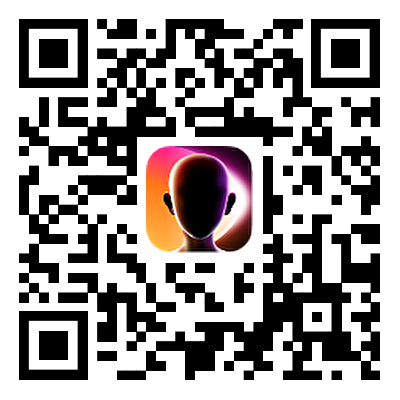사람들은 여러 가지 이유로 노래에서 배경 음악을 제거하고 싶어합니다. 노래의 일부 배경 음악은 오디오 품질이 좋지 않아 노래를 바람직하지 않게 만듭니다. 또한 일부 사람들은 음악을 제거하고 음성을 사용하여 다른 영화나 비디오에 맞추는 것을 선호합니다.
노래의 아카펠라만을 원하는 이유가 무엇이든, 이 기사에서는 오다시티에서 음악과 가사를 분리하는 방법을 안내할 것입니다. 오다시티 편집기 앱에서 아카펠라를 만드는 방법을 배울 때 쯤이면 그것이 얼마나 쉬운지 알게 될 것입니다.
1부: 한 번의 클릭으로 배경 음악을 제거하는 가장 빠른 온라인 솔루션
오다시티에서 배경 음악을 쉽게 제거하는 방법을 배우려고 이 글을 읽을 가능성이 높지만, 앱을 다운로드하지 않고도 배경 음악을 제거할 수 있는 더 빠른 솔루션이 있다는 것을 알고 계십니까? 오다시티 같은 앱을 찾고 계신다면 이 방법을 꼭 보셔야 합니다. 다시 한번 말씀드리지만 오다시티는 윈도우 및 맥 시스템용으로 특별히 설계되었으나 제한될 수 있습니다. 그러나 온라인 음성 제거기를 사용하면 몇 분 안에 장치의 배경 음악을 제거할 수 있습니다.
빠른 온라인 음성 제거를 위한 간단한 솔루션은 Media.io 온라인 음성 제거기입니다. 사실, 노래에서 음성이나 배경 음악을 제거하는 온라인 솔루션이 많이 있지만 Media.io가 나머지 솔루션 중에서 가장 높은 순위를 차지합니다.
Media.io 온라인 음성 제거기는 OGG, MP3, WAV 및 M4A와 같은 형식의 모든 노래에서 악기와 음성을 모두 추출할 수 있는 이중 기능 도구입니다. 한 번의 클릭만으로 Media.io Vocal Remover는 오디오 파일을 처리하고 노래방 및 아카펠라 버전을 제공합니다. 이 경우 아카펠라 버전만 원하는 경우 쉽게 다운로드할 수 있습니다.
Media.io 음성 제거기에는 다음과 같은 고유한 기능이 내장되어 있습니다.
- 오디오 및 비디오 파일을 고속으로 처리하므로 빠른 결과를 원하는 경우에 이상적입니다.
- 변환되거나 압축된 파일의 품질은 Media.io 음성 제거기의 원래 상태에서 손상되지 않습니다. 따라서 파일의 품질이 좋지 않은 것은 문제가 되지 않습니다.
- 자동 파일 처리 및 노래에서 배경 음악 제거를 위해 AI 기반 기술을 사용합니다.
- 이 도구를 사용하면 편집하려는 다른 비디오에 맞는 아카펠라 버전의 노래를 만들 수 있습니다.
- 음악 비디오 생성기 , 오디오-비디오 변환, 비디오-오디오 변환, 오디오 트리밍 및 조합과 같은 다른 기능을 결합합니다 .
- 다른 무료 온라인 도구와 달리 방해가 되는 광고가 포함되어 있지 않습니다. 이것이 이 도구의 판매 포인트입니다.
노래에서 악기를 제거하는 방법를 보여주겠습니다.
1단계: Media.io 음성 제거기 홈 페이지에서 "파일 선택" 버튼을 클릭하여 오디오 트랙 파일을 업로드합니다. 또 다른 옵션은 변환하려는 비디오 링크를 복사하여 붙여넣고 제공된 필드에 붙여넣는 것입니다.
2단계: AI 기술이 배경 음악을 제거하고 업로드한 노래의 음성을 남길 수 있도록 허용합니다.
3단계: 노래는 악기와 음성로 구분됩니다. 아카펠라 버전, 즉 가사를 다운로드하도록 선택하세요 .
그렇게 간단합니다!
2부: 오다시티에서 배경 음악을 제거하는 법
이제 오다시티 앱 자체에 대해 이야기하겠습니다. 오다시티는 노래에서 음성을 제거하고 노래방 버전만 남겨두는 기능으로 인기 있는 음성 제거 앱이자 오디오 편집기입니다. 또한 노래에서 배경 음악이나 소음을 제거하는 데에도 효과적이고 전문적이므로 배경 소음 없이 아카펠라 노래 버전을 즐길 수 있습니다.
맥 또는 윈도우 컴퓨터 시스템에 오다시티를 다운로드하여 설치하고 아래 단계에 따라 오다시티의 노래에서 악기를 제거하십시오 .
1단계: 파일 드롭다운 메뉴를 선택합니다.
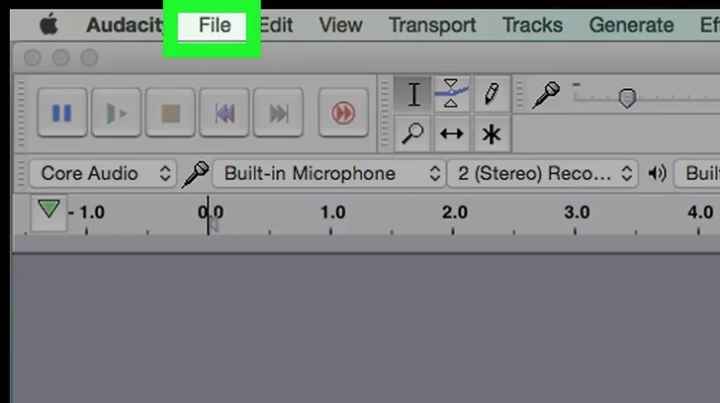
2단계: 열기를 선택합니다.
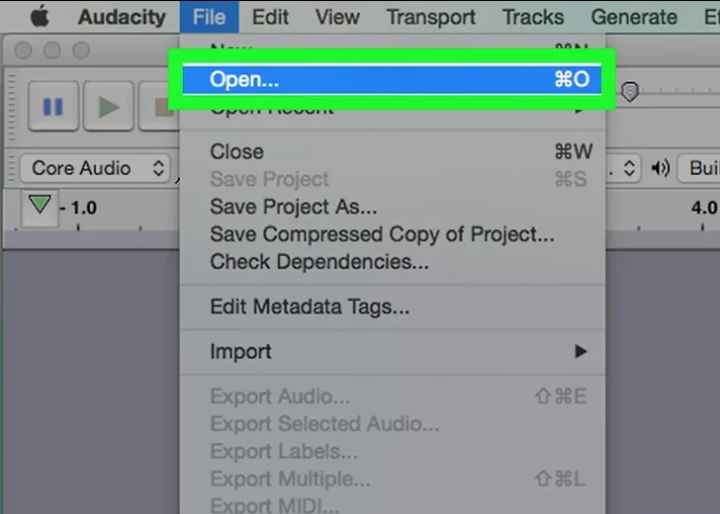
3단계: 드롭다운 메뉴에서 작업하려는 오디오 파일을 선택한 다음 클릭합니다.
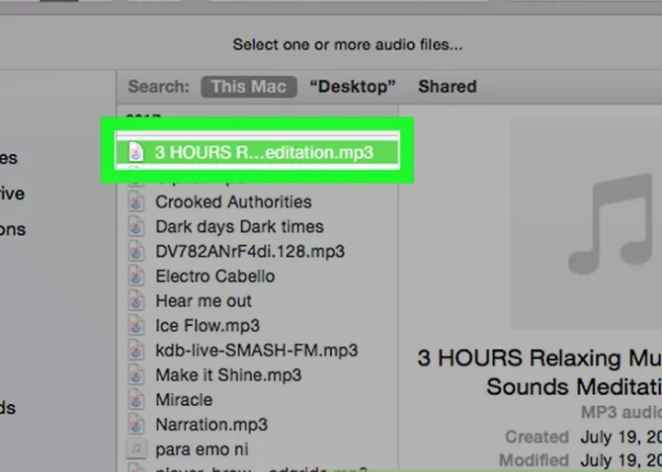
4단계: 파일을 엽니다. 페이지 오른쪽 하단에 이 버튼이 있습니다.
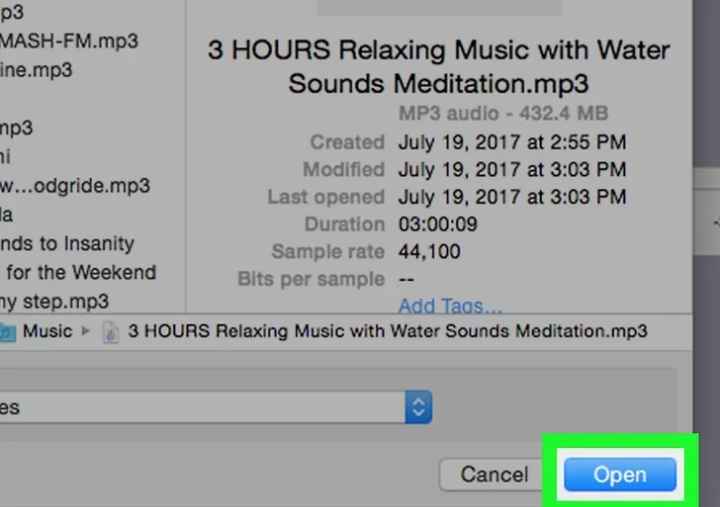
5단계: 제거하려는 배경 음악이 있는 섹션을 선택하고 해당 섹션 위로 마우스를 끌어 강조 표시합니다.
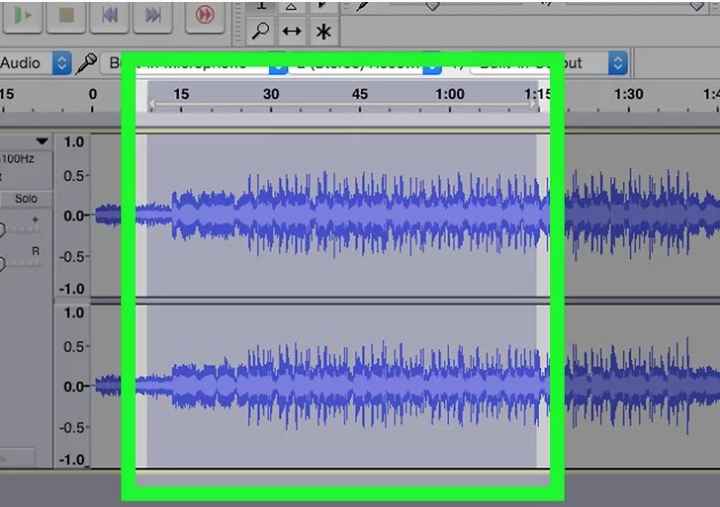
6단계: 맥 또는 윈도우 시스템 사용자의 경우 각각 화면이나 창 상단에 있는 효과 버튼을 클릭합니다. 드롭다운 메뉴에서 노이즈 감소 옵션을 선택합니다.
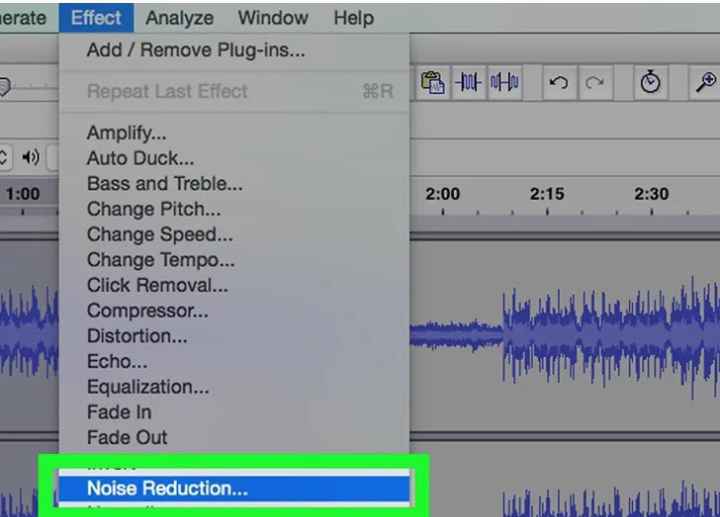
7단계: 소음 프로필 가져오기를 클릭하여 노래의 어느 부분이 배경 소음이고 어떤 부분이 오다시티에 없는지 결정합니다.
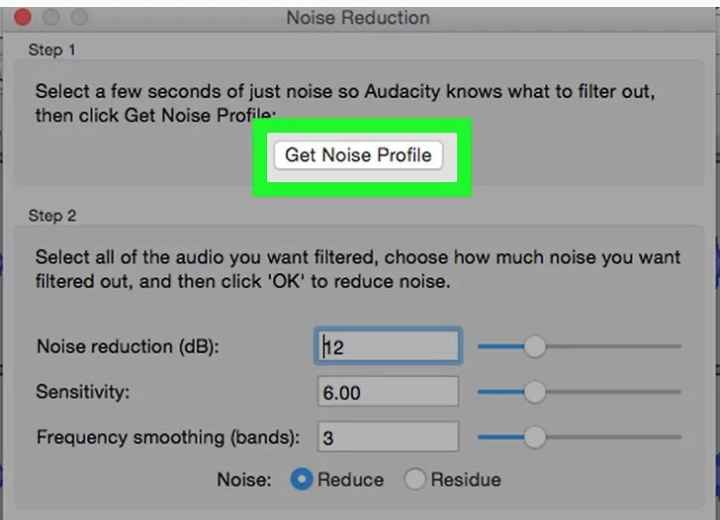
8단계: 지우고 싶은 섹션을 선택하세요. 맥에서는 Command + A를, 윈도우 시스템에서는 Ctrl + A를 클릭하여 전체 파일을 선택할 수도 있습니다.
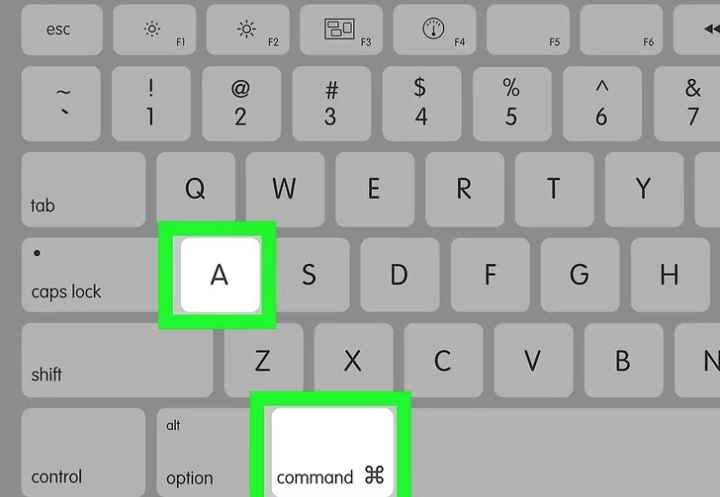
9단계: 효과 메뉴에서 반복 소음 감소를 클릭하여 방금 편집한 내용을 노래 트랙에 적용합니다.
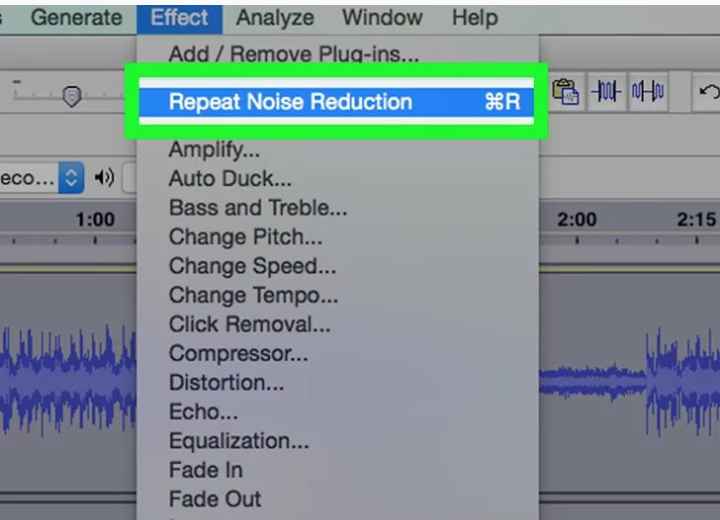
10단계: 마음에 들지 않는 배경 음악의 흔적이 여전히 들리면 원하는대로 노래에서 배경 소음이 완전히 제거될 때까지 이 과정을 반복하세요. 노래의 일부 배경을 원하지 않으면 소음 감소 슬라이더를 오른쪽으로 밉니다.
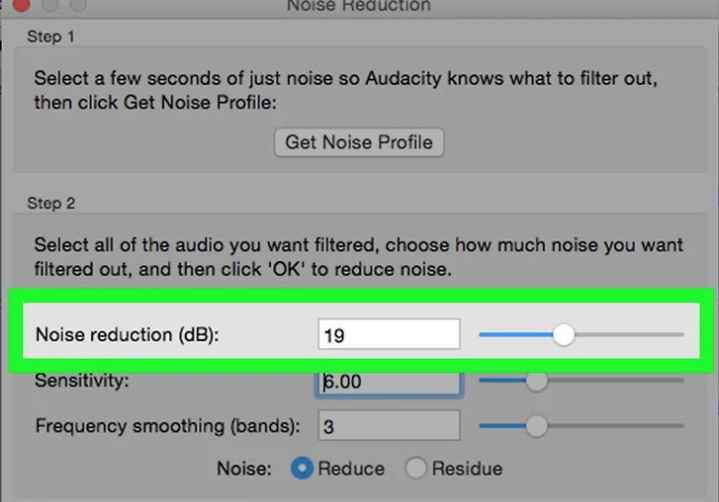
파트 3: 음성/아카펠라만 유지하는 두 가지 쉬운 방법에 대한 빠른 비교
지금까지 노래에서 악기를 제거하는 쉬운 방법과 음성이나 아카펠라만 유지하는 두 가지 쉬운 방법 사이에 몇 가지 차이점과 유사점을 알아차렸을 것입니다. 아래 비교표에서 이에 대해 설명합니다.
| 이름 | Media.io 온라인 음성 제거기 | 오다시티 음성 제거기 |
|---|---|---|
| 호환성 | 윈도우/맥/리눅스/안드로이드/아이폰 등 모든 장치의 모든 인터넷 브라우저에서 작동합니다. | 윈도우 PC, 맥 OS, 리눅스 |
| 무료인가요? | 예 | 예 |
| 속도 | 더 빠름 | 빠름 |
| 학습 곡선 |
1. 더 많은 오디오 및 비디오 파일 형식을 변환합니다. 2. 일괄 처리는 도구에 포함된 놀라운 추가 기능입니다. |
1. 인터페이스를 더욱 매력적으로 만들어야 하며, 특히 복잡해 보이는 UI에 겁을 먹을 수 있는 초보자가 쉽게 접근할 수 있어야 합니다. 2. 동시에 여러 트랙 편집을 지원하는 기능도 개선되었습니다. |
| 오디오 품질 | 더 높음 | 때로는 원본 품질이 보장되지 않을 수도 있습니다… |
| 항상 잘 작동하나요? | 예 | 아니요, 때때로 결함이 발생합니다. |
| 능률 | AI 기반으로 매우 효율적이고 전문적입니다. | 매우 효율적입니다. |
결론
이제 오다시티의 노래에서 악기를 제거하는 방법을 알았으니 이것이 어려운 일이 아니라는 것을 알 수 있습니다. 이 문서의 지침을 따르기만 하면 됩니다. 오다시티 소프트웨어의 오디오에서 배경 음악을 제거하면 좋아하는 노래의 아카펠라 버전을 즐길 수 있습니다. 단순성과 빠른 결과를 얻으려면 Media.io 온라인 음성 제거기를 해당 작업에 가장 적합한 편집기로 신뢰하십시오 .